
아이폰 자동완성 끄기 및 삭제 가이드입니다.
이 가이드를 통해 아래와 같은 100% 확실한 정보를 얻을 수 있습니다,
- 아이폰 자동완성 및 자동수정 개념 이해하기
- 아이폰 자동완성 끄기 및 삭제하는 방법
그럼 아래에서 바로 확인하세요!
목차
아이폰 자동완성 & 자동수정 끄기 전 이해하기
많은 아이폰 유저들이 아이폰 자동완성 모음, 유머, 대참사 또는 짤등이라는 말이 나올정도로 사람들과 채팅을 하다가 아이폰 자동완성 및 자동수정 기능 때문에 고충을 겪는 것이 사실입니다.
하지만 제대로 이해하고 나면 꽤나 유용하고 편리하게 사용할 수 있는 아이폰의 중요한 기능 중 하나입니다.
그러므로 한번 다시 살펴보시고, 그럼에도 불구하고 아이폰 자동완성 해지 하고 싶다면 진행하시길 바랍니다!
아이폰 자동완성이란?
아이폰 자동완성은 아래와 같이 (1)텍스트를 입력했을 때, 키보드 위에 자동으로 나오는 (2)추천단어입니다. 추천단어가 나왔을 때 탭하면 오른쪽 스크린 화면에서 볼 수 있듯이 자동으로 완성되는 기능입니다.
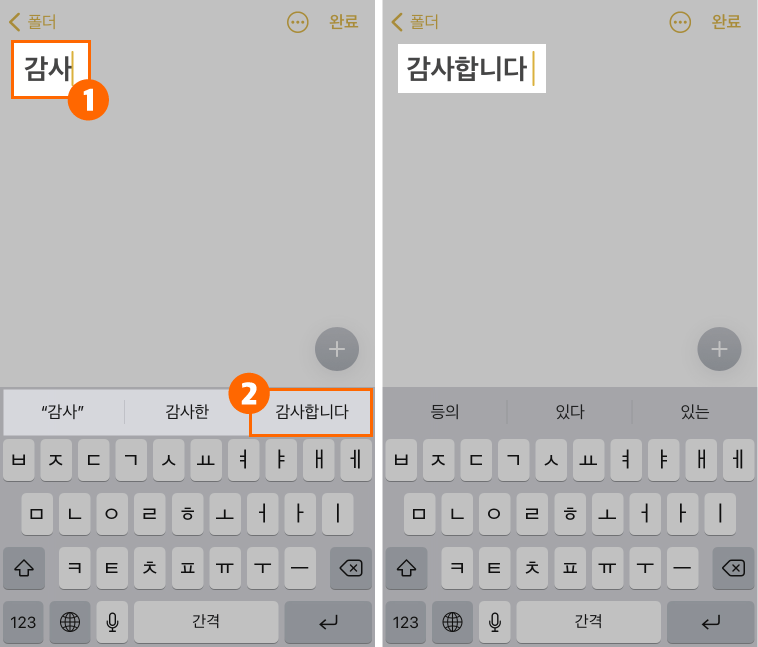
참고링크: 아이폰에서 녹화를 하고 싶다면? 아이폰 화면녹화 설정 방법 (+소리, 터치)
아이폰 자동수정이란?
아이폰 자동수정은 자동완성과 다르게 (1)텍스트를 입력하고, (2)간격 스페이스바 탭을 하면, 맞춤법이 잘못된 단어를 자동으로 수정해주는 기능입니다.

참고링크: 아이폰 캡쳐 방법이 궁금하다면? 쉽고 빠른 아이폰 캡쳐 방법 4가지!
아이폰 자동완성 끄기 및 삭제 방법
참고로 아이폰 자동완성 단어 및 기록 삭제 방법은 끄기와 동일한 방법으로 자동완성을 끄게 되면 모든 정보가 더 이상 자동으로 나오지 않게 됩니다. 그러므로 따로 아이폰 자동완성 삭제 방법을 찾을 필요가 없습니다.
1 아이폰에서 설정 아이콘을 탭하세요.
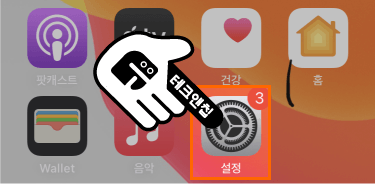
2 설정에서 일반을 탭하세요.
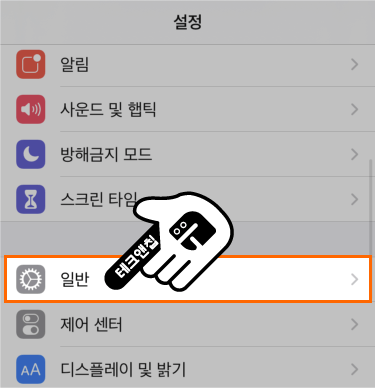
3 키보드를 탭하세요.

4 (1)자동수정 및 (2)자동완성 옵션을 비활성화하세요.
- 이전에 설명한 아이폰 자동완성 및 자동수정을 기반으로 둘 중 하나라도 자신이 필요하다고 생각되는 기능이 있다면 해당 기능은 그대로 두고 불필요한 것만 비활성화하시길 바랍니다!
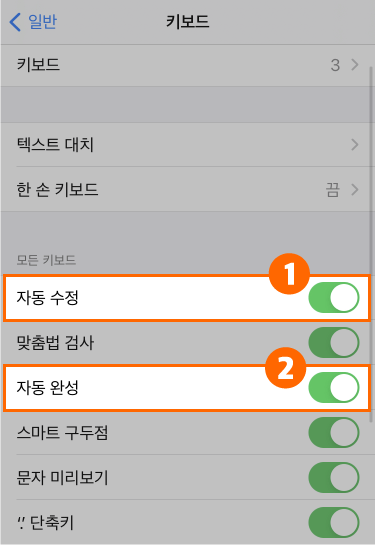
5 아래와 같이 비활성화가 되었고, 이제 다시 메모장으로 돌아가보겠습니다.
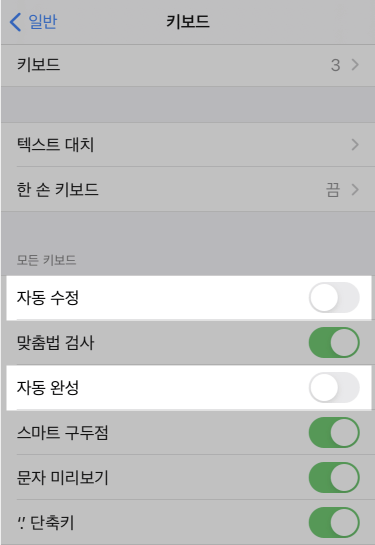
6 감사를 입력했을 때 더 이상 자동완성 및 자동수정 기능이 더 이상 작동하지 않는 것을 확인할 수 있고 아이폰 자동완성 없애기 완료되었습니다.
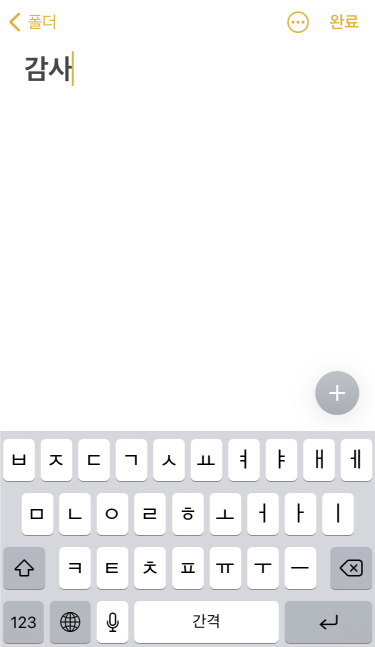
당신에게 지금 딱 필요한 콘텐츠 추천!
- 아이폰 사진 컴퓨터로 옮기기 (맥북, 윈도우)
- 아이폰 잠금화면 설정 및 해제 방법
- 5분안에 아이폰 공장 초기화 방법
- 아이폰 화면 미러링 방법 (PC, TV)
- 역대급 넷플릭스 영화 추천 TOP 20+
- 넷플릭스 드라마 / 미드 추천 TOP 10+
- 무료 모바일 VPN 앱 추천 TOP 10+ (아이폰)
- 페이스북 동영상 다운로드 방법
